Mendaftar Destinasi dalam Buku Alamat
Seksyen ini menerangkan cara mendaftar destinasi dari panel operasi. Anda juga boleh menggunakan Remote UI untuk mendaftar destinasi. Daftarkan Destinasi dari UI Kawalan Jauh
1
Pilih <Buku Alamat> dalam skrin Rumah. Skrin Rumah
2
Pilih <Daftar Dest.>
Jika skrin yang muncul menggesa anda memasukkan PIN, masukkan PIN untuk Buku Alamat dan pilih <Guna>. Menyekat Penggunaan Buku Alamat
3
Pilih jenis alamat untuk didaftarkan.
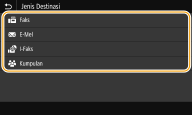
 Mendaftar destinasi dengan pelayan LDAP
Mendaftar destinasi dengan pelayan LDAP
Jika pejabat anda dipasang dengan pelayan LDAP, anda boleh membuat carian untuk mencari maklumat pengguna pada pelayan dan mendaftarnya dalam Buku Alamat.

Untuk membuat pendaftaran daripada pelayan LDAP, anda perlu menentukan tetapan untuk menyambung ke pelayan LDAP terlebih dahulu. Mendaftar Pelayan LDAP
|
1
|
Pilih <Pelayan LDAP>.
|
|
2
|
Pilih pelayan LDAP yang ingin anda gunakan.
|
|
3
|
Pilih keadaan untuk maklumat pengguna yang akan dicari.
Nama, nombor faks, alamat e-mel, nama organisasi dan unit organisasi ialah kriteria tersedia untuk mencari destinasi.
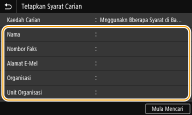 |
|
4
|
Masukkan rentetan aksara sasaran carian dan pilih <Guna>.
Bagaimana untuk masukkan teks, lihat Memasukkan Teks.
Untuk menentukan berbilang kriteria carian, ulangi langkah 3 dan 4.
|
|
5
|
Pilih <Kaedah Carian>.
|
|
6
|
Pilih keadaan untuk memaparkan hasil carian.
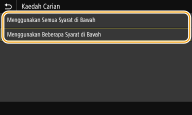 <Menggunakan Semua Syarat di Bawah>
Mencari dan memaparkan pengguna yang memenuhi semua kriteria carian dalam langkah 3 dan 4. <Menggunakan Beberapa Syarat di Bawah>
Jika pengguna yang memenuhi walaupun satu kriteria yang dinyatakan dalam langkah 3 dan 4 ditemui, memaparkan semua pengguna tersebut. |
|
7
|
Pilih <Mula Mencari>.
Pengguna yang memenuhi kriteria carian anda dipaparkan.
 Jika skrin pengesahan muncul apabila anda memilih <Mula Mencari>, masukkan nama pengguna mesin dan kata laluan yang didaftarkan dalam pelayan LDAP dan pilih <Guna>. Mendaftar Pelayan LDAP
|
|
8
|
Pilih pengguna yang ingin anda daftar dalam Buku Alamat.
|
|
9
|
Pilih <Guna>.
Nama pengguna dan nombor faks atau alamat e-mel yang berdaftar pada pelayan LDAP bagi pengguna terpilih didaftarkan dalam Buku Alamat.
|
 Mendaftar destinasi daripada tetapan panggil semula
Mendaftar destinasi daripada tetapan panggil semula
Jika tetapan panggil semula disediakan, anda boleh memilih <Panggil Sml Ttpn> dan mendaftar destinasi.
4
Pilih <Nama>.
Mendaftar <Nama> adalah pilihan. Jika anda mendaftar <Nama>, destinasi boleh dicari mengikut abjad.
5
Masukkan nama dan pilih <Guna>.
Bagaimana untuk masukkan teks, lihat Memasukkan Teks.
6
Pilih <Nombor Faks>, <Alamat E-Mel> atau <Alamat I-Faks>.
7
Masukkan destinasi dan pilih <Guna>.
 Membuat tetapan terperinci (hanya apabila didaftarkan untuk faks)
Membuat tetapan terperinci (hanya apabila didaftarkan untuk faks)
Selepas memilih <Tetapkan Butiran>, satu skrin yang serupa dengan berikut dipaparkan.
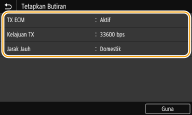
<TX ECM>
Jika ralat berlaku dalam imej yang sedang dihantar, ralat tersebut disemak dan dibetulkan bagi menghalang imej yang tidak betul daripada dihantar semasa tetapan <Aktif>.
Jika ralat berlaku dalam imej yang sedang dihantar, ralat tersebut disemak dan dibetulkan bagi menghalang imej yang tidak betul daripada dihantar semasa tetapan <Aktif>.
<Kelajuan TX>
Jika ia mengambil masa untuk penghantaran bermula, seperti apabila terdapat sambungan telefon yang lemah, anda boleh melaraskan kelajuan permulaan penghantaran menurun.
Jika ia mengambil masa untuk penghantaran bermula, seperti apabila terdapat sambungan telefon yang lemah, anda boleh melaraskan kelajuan permulaan penghantaran menurun.
<Jarak Jauh>
Tentukan <Antarabangsa (1)> kepada <Antarabangsa (3)> menurut keadaan penghantaran apabila mendaftar nombor faks luar negara.
Tentukan <Antarabangsa (1)> kepada <Antarabangsa (3)> menurut keadaan penghantaran apabila mendaftar nombor faks luar negara.
 |
|
Anda juga boleh menentukan <TX ECM> dan <Kelajuan TX> daripada <Menu>
 <Tetapan Fungsi> <Tetapan Fungsi>  <Hantar> <Hantar>  <Tetapan Faks>. Walau bagaimanapun, tetapan diperbuat daripada <Buku Alamat> didayakan untuk tetapan terperinci bagi destinasi yang berdaftar dalam Buku Alamat. <Tetapan Faks>. Walau bagaimanapun, tetapan diperbuat daripada <Buku Alamat> didayakan untuk tetapan terperinci bagi destinasi yang berdaftar dalam Buku Alamat. |
8
Pilih <Daftar Sebagai>.
9
Pilih <Kegemaran> atau <Dail Berkod>.
Jika anda memilih <Dail Berkod>, pilih bilangan destinasi atau pilih <Guna KkunciAngka> dan masukkan bilangan destinasi.
10
Pilih <Guna>.
 |
|
Anda boleh membuat satu kumpulan destinasi yang sudah berdaftar dalam Buku Alamat dan mendaftarkannya sebagai satu destinasi. Untuk maklumat lanjut, lihat Mendaftar Berbilang Destinasi sebagai satu Kumpulan.
Apabila anda mahu mengubah atau memadamkan item maklumat mengenai destinasi yang berdaftar dalam Buku Alamat, lihat Mengedit Destinasi Berdaftar dalam Buku Alamat.
|